
Grafikkarten sind schon eine ganze Weile rar und teuer. Auch wenn die Preise zuletzt wieder spürbar gesunken sind, bewegen sie sich im Schnitt noch deutlich über der unverbindlichen Preisempfehlung der Hersteller. Eigentlich eine schlechte Zeit, um die Grafikkarte zu wechseln.
Und dennoch kann es gute Gründe geben, den 3D-Beschleuniger trotz der aktuell immer noch schwierigen Situation auf dem Markt gegen ein neueres Modell auszutauschen. Wir nennen euch 5 Gründe, woran ihr erkennt, dass ihr eure Grafikkarte dringend wechseln solltet.
Wenn ihr generell wissen wollt, wie schnell eure GPU im Vergleich zu anderen Modellen ist, werft doch einmal einen Blick in den folgenden Artikel:
Zu geringe FPS
Der für Spieler offensichtlichste Grund, die Grafikkarte zu tauschen, ist eine zu geringe Bildrate. Wenn ihr merkt, dass ihr selbst Games, die eigentlich besonders wenig Grafikkartenleistung benötigen, wie beispielsweise Counter-Strike: Global Offensive, nicht ohne ständige Ruckler spielen könnt, solltet ihr über ein Upgrade eures 3D-Beschleunigers nachdenken.
Allerdings gilt es davor, andere Ursachen auszuschließen: So können zum Beispiel Treiber, allem voran der Grafiktreiber, veraltet sein. Aktualisiert also zunächst die wichtigsten Treiber. Anschließend könnt ihr euch mit dem Gratis-Tool MSI Afterburner während des Spielens verschiedene Leistungsdaten auf dem Monitor anzeigen lassen. Das geht so:
- Ladet den MSI Afterburner herunter und installiert ihn.
- Bei Anfrage installiert oder setzt ihr auch das Häkchen für den Rivatuner Statistics Server.
- Im MSI Afterburner klickt ihr nun auf die Einstellungen (das Zahnradsymbol) und navigiert oben zu Überwachung.
- Wählt nun unter Aktivierung von Hardware Überwachungskurven aus, was ihr angezeigt bekommen wollt. Dazu klickt ihr auf den jeweiligen Menüpunkt, zum Beispiel: GPU Temperatur und setzt dann unter GPU Temperatur Grafik Eigenschaften das Häkchen bei Zeige On-Screen-Einblendung (OSD).
- Das sind die wichtigsten Überwachungskurven für die Grafikkarte: GPU Temperatur, GPU Auslastung, Speicherauslastung, und Framerate.
- Auf Übernehmen drücken nicht vergessen.
Solltet ihr in einem Spiel trotz richtiger Einstellungen nichts angezeigt bekommen, überprüft, ob das On-Screen-Display auch im Rivatunter Statistics Server aktiviert ist:

- Drückt die Windows-Taste oder Alt + TAB, steuert nun in die Infoleiste (standardmäßig rechts unten auf dem Windows-Desktop) und sucht ein blaues Monitor-Symbol mit einer
60
darin. - Klickt mit der rechten Maustaste darauf und wählt Zeigen.
- Anschließend setzt ihr den Schieberegler unter Show On-Screen Display auf
On
.
Startet nun beispielsweise Counter Strike: Global Offensive oder ein anderes, besonders leistungsschonendes Spiel. Oben links im Bild präsentiert euch der MSI Afterburner nun die verschiedenen Metriken. Am wichtigsten sind Temperatur, Auslastung und FPS.
Im Allgemeinen werden Bildraten deutlich unter 60 FPS als zu wenig angesehen. Das hängt allerdings sehr stark von eurer persönlichen Wahrnehmung ab. Stabile 30 FPS können dem ein oder anderen durchaus genügen, zumindest solange derjenige nicht professionell zockt.
Solltet ihr also dauerhaft deutlich unter 60 oder sogar unter 30 FPS angezeigt bekommen und die Auslastung der Grafikkarte gleichzeitig bei weit über 90 Prozent liegen, ist das ein sicheres Anzeichen, dass eure GPU zu alt ist und gewechselt werden sollte. Im Falle eines Wechsels der Grafikkarte solltet ihr natürlich auch euer restliches System im Blick haben. Eine schnelle Grafikkarte nutzt euch nicht viel, wenn der ganze PC komplett veraltet ist.
Lüfter heulen ständig auf
Es kann auch sein, dass eure Grafikkarte gerade noch ausreichend viele FPS ausgibt, sie aber so stark am Limit ist, dass sie unter der Last schnaufend zu zerbersten droht, sprich: Die Lüfter heulen selbst bei wenig Grafik-intensiven Spiele so laut auf, dass euch ohne anständig isoliertes Headset die Ohren sausen.
Falls euch das Lüftergeräusch so sehr stört, dass ihr gar nicht mehr spielen wollt, solltet ihr einen Wechsel der Grafikkarte ernsthaft in Erwägung ziehen. Allerdings ist es ratsam, erst einmal zu schauen, ob nicht einfach nur der Kühler eurer Grafikkarte voller Staub ist. Im Zweifel kann es auch helfen, die Wärmeleitpaste zu tauschen.
Grafikkarten bei Mindfactory
Zu wenig Videospeicher
Falls ihr nicht wisst, wie viel Videospeicher auf eurer Grafikkarte sitzt, kann euch der MSI Afterburner auch hier weiterhelfen. Aktiviert dazu für das On-Screen-Display die Speicherauslastung, wie weiter oben beschrieben. Werden euch hier konstant um die 2.000 oder 4.000 Megabyte angezeigt, könnt ihr davon ausgehen, dass eure Grafikkarte nur 2 oder 4 Gigabyte Videospeicher besitzt.
Je nachdem, welche Games und bei welcher Auflösung ihr gerne zockt, können 4 GB auch heute noch ausreichend sein, 2 GB sind in den meisten Fällen aber schlicht zu wenig. Ihr merkt das an unschönen Rucklern respektive Bildrateneinbrüchen, obwohl die Grafikkarte vielleicht gar nicht voll ausgelastet wird.
Mangelnde Unterstützung für DirectX
Falls ein Spiel gar nicht erst startet beziehungsweise ein DirectX-Fehler ausgegeben wird, kann das bedeuten, dass eure Grafikkarte zu alt ist. Denn manche Spiele laufen nur in Zusammenarbeit mit DirectX 12. Age of Empires IV zum Beispiel oder auch Assassin’s Creed Valhalla, Call of Duty Black Ops: Cold War und einige mehr.
Tatsächlich muss eure Grafikkarte aber schon sehr alt sein, um DirectX 12 nicht zu unterstützen. Denn von Nvidia und AMD beherrschen das alle Modelle der DirectX-11-Klasse, sprich:
- ab Nvidia Geforce GTX 400
- ab AMD/ATI Radeon HD 5000
Was ist DirectX?
DirectX ist eine Sammlung sogenannter Programmierschnittstellen, im Englischen APIs (Application Programming Interface) genannt. Es deckt praktisch alles ab, was mit Multimedia zu tun hat, also Eingabegeräte wie beispielsweise Maus und Tastatur, aber auch und vor allem Audio und Video. DirectX wurde und wird von Microsoft für das Betriebssystem Windows entwickelt und ist neben Vulkan und OpenGL die wichtigste API für 3D-Grafikanwendungen wie zum Beispiel Spiele.
Grafikkarte ist defekt
Eure Grafikkarte kann aber nicht nur zu alt sein, sie kann auch einen Defekt aufweisen. Das ist allerdings nicht ganz leicht herauszufinden. In unserem ausführlichen Guide erklären wir, woran ihr einen Schaden bemerkt und wie ihr gegebenenfalls Probleme selbst behebt. Grob lassen sich aber folgende Anzeichen für einen Defekt der Grafikkarte nennen:
- Der Bildschirm bleibt schwarz, obwohl der PC startet, alle Kabel richtig eingesteckt sind und auch die Grafikkarte korrekt eingebaut und verkabelt ist.
- Spiele und Programme stürzen bei hoher GPU-Auslastung ab (siehe MSI Afterbuner im Abschnitt Zu geringe FPS).
- Es treten gravierende Darstellungsfehler auf, zum Beispiel Bildartefakte oder dauerhaftes Flackern.
Solltet ihr euch sicher sein, dass tatsächlich die Grafikkarte und nicht irgendein anderes Bauelement in eurem Rechner defekt ist, kommt ihr um einen Tausch wohl nicht umhin. Es sei denn, ihr habt eine CPU mit integriertem Grafikchip verbaut und euch genügt deren Leistung als Ersatz.





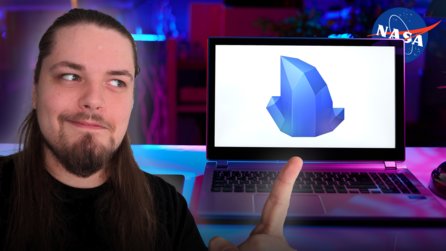

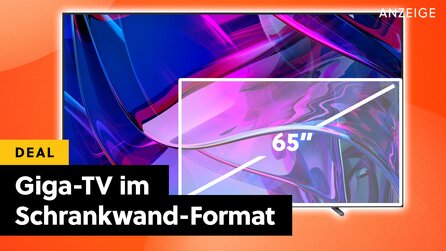
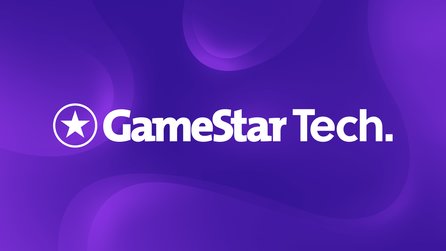
Nur angemeldete Benutzer können kommentieren und bewerten.
Dein Kommentar wurde nicht gespeichert. Dies kann folgende Ursachen haben:
1. Der Kommentar ist länger als 4000 Zeichen.
2. Du hast versucht, einen Kommentar innerhalb der 10-Sekunden-Schreibsperre zu senden.
3. Dein Kommentar wurde als Spam identifiziert. Bitte beachte unsere Richtlinien zum Erstellen von Kommentaren.
4. Du verfügst nicht über die nötigen Schreibrechte bzw. wurdest gebannt.
Bei Fragen oder Problemen nutze bitte das Kontakt-Formular.
Nur angemeldete Benutzer können kommentieren und bewerten.
Nur angemeldete Plus-Mitglieder können Plus-Inhalte kommentieren und bewerten.